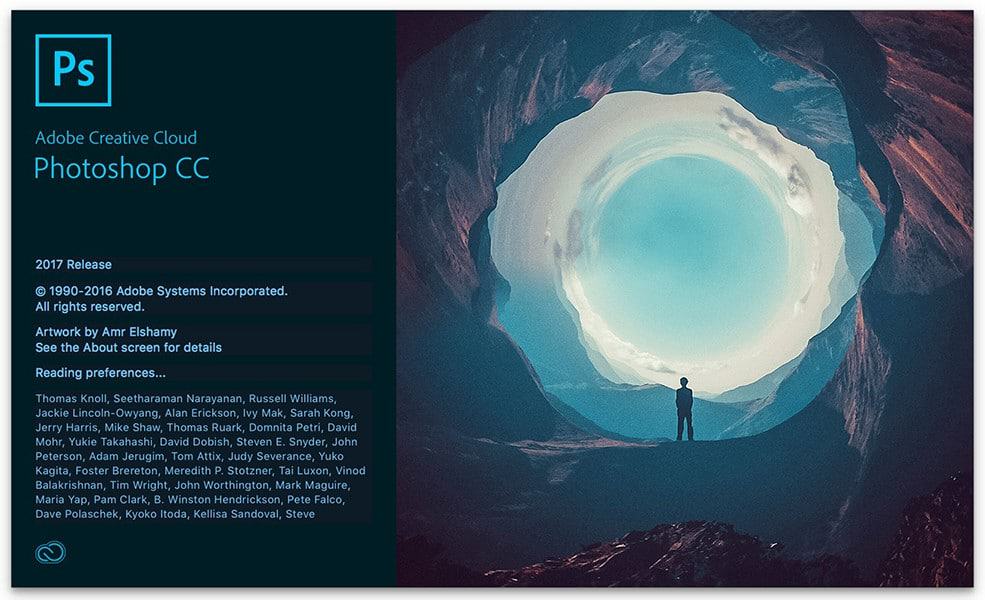
بالاخره پس از چند ماه تأخیر کمسابقه، شرکت ادوبی نسخه جدید نرمافزار فتوشاپ سیسی را معرفی کرد. نرمافزار فتوشاپ سیسی ۲۰۱۷ جدیدترین نسخه این برنامه است و برخلاف معمول که در ماه خرداد هرسال معرفی میشد، با یک جهش از نسخه CC 2015.5، بانام فتوشاپ سیسی ۲۰۱۷ از سوی این شرکت معرفی شد. در این مقاله سعی میکنم بهطور خلاصه، جدیدترین امکانات این برنامه را برای عکاسان و ویرایشگران تصویر معرفی کنم. فراموش نکنید که بهزودی مقالات و ویدئوهای آموزشی بیشتر درباره جدیدترین امکانات این برنامه در وبسایت زاغک اسکوول منتشر خواهد شد تا بتوانید از این نرم افزار معروف بیشترین استفاده را ببرید.
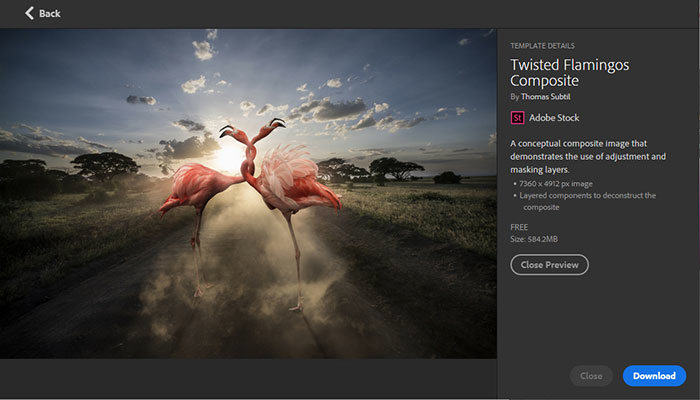
شروع با یک سند آمادهبهکار
اگر تا امروز عادت داشتید با یک صفحه خالی در فتوشاپ شروع به کارکنید، باید بدانید که این روند بهزودی فراموش خواهد شد. اکنون میتوانید مستقیماً از کتابخانه تمپلتهای آماده ادوبی به نام Adobe Stock، قالبها و فایلهای لایه باز را انتخاب کرده و کار را روی آنها آغاز کنید. درواقع ادوبی یک کتابخانه بسیار بزرگ از فایلهای لایه باز آماده یا همان PSD های لایه باز آماده کرده است که میتوانید از همان ابتدا، فایل موردنظر خودتان را ازآنجا جستجو کرده و دانلود و استفاده کنید. همانند تمامی کتابخانههای فایل (مانند کتابخانه نرمافزاری Google Play یا Apple Store) این کتابخانه نیز شامل انواع فایلهای رایگان و پولی است. فراموش نکنید که امکان استفاده از خدمات آنلاین ادوبی برای کشور ایران با محدودیت مواجه است و برای این کار میبایست با نرمافزارهای مخفی کردن IP وارد سایت ادوبی شده و فایلهای موردنظرتان را دریافت کنید.
مثلاً همین تصویر بالا، یک سند آماده رایگان است و البته حدود ۵۰۰ مگابایت حجم دارد.
.
جستجوی هر آنچه نیاز دارید
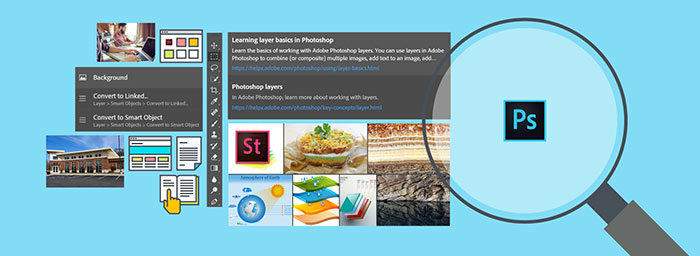
اگر پیدا کردن فایلهای موردنظر برایتان مشکل است میتوانید از پنل جدید جستجو یا Search که در داخل پنجره فتوشاپ طراحیشده است استفاده کنید. قابلیت جستجو در پنجره فتوشاپ CC 2017 به شما امکان میدهد تا انواع اسناد، فایلهای راهنما و خودآموز، عناصر گرافیکی رایگان و پولی، براشها، پلاگینها و هر آنچه را که به آن نیاز دارید پیدا کنید. درروش جدید برای جستجوی هر چیزی در فتوشاپ باید این کار را انجام دهید:
فتوشاپ را بازکنید و وارد منوی Edit> Search شوید. دکمه Ctrl+F را بزنید. در انتهای سمت رایت این نوار جستجو، روی دکمه Search (شبیه به یک ذرهبین است) بزنید.
در عکسهای زیر میبینید که چطور جستجوی عبارت Crop در این نوار جستجو، نتایج مختلفی را در برگههای متفاوت نمایش میدهد. مثلاً در برگه فتوشاپ، انواع گزینهها و ابزارهایی که در این برنامه به کلمه Crop ربط دارند نمایش دادهشده است که از آن جمله گزینه Perspective Crop Tool است که در آموزش دیگری درباره آن توضیح داده بودم، یا مثلاً در برگه Learn میتوانید آموزشهای مربوط به این ابزار را روی اینترنت پیدا کنید (البته اغلب این آموزشها به زبان انگلیسی است). بههرحال فکر میکنم این گزینه یکی از بهترین قابلیتها برای تازهکاران باشد تا بتوانند درباره انواع قابلیتهای این برنامه اطلاعات بیشتری کسب کنند.
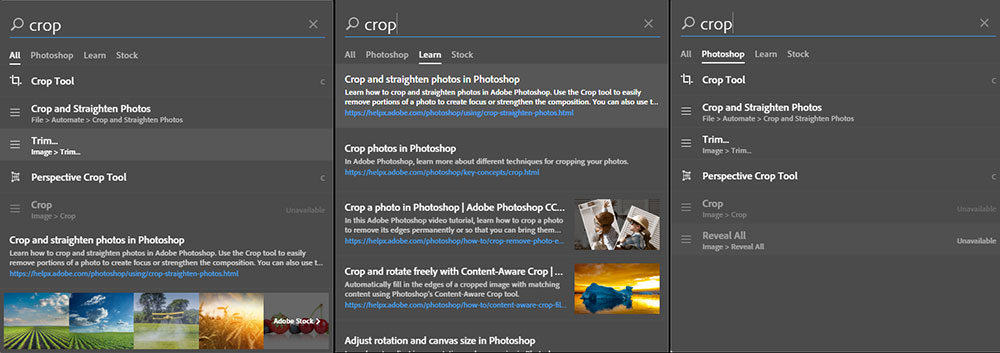
البته یک تغییری که دوست نداشتم، تغییر دکمه استاندارد Ctrl+F است که سالها بهعنوان دکمه پیشفرض برای استفاده مجدد از آخرین فیلتر استفادهشده به کار میرفت. حالا با زدن این میانبر، پخش جستجو فعال میشود. اگر شما هم مثل من دوست ندارید دکمه Ctrl+F را عوض کنید، خوشبختانه این امکان رادارید که از بخش تغییر کلیدهای میانبر، آن را به حالت قبل برگردانید.
استفاده از فونتهای SVG یا Emoji ها

خبر خوب دیگر برای طراحان فتوشاپی اینکه اکنون میتوانند از فونتهای OpenType SVG در فتوشاپ استفاده کنند، بهطوریکه هر یک از حروف فونت در یک عبارت، میتوانند دارای استایل مخصوص خودشان باشند. این کار صرفاً روی فونتهای SVG قابل انجام است. برای استفاده از این قابلیت میتوانید از این روش عمل کنید:
یک نوشته را با هر فونت موجود در کامپیوترتان بنویسید. سپس نوع فونت را به یکی از فونتهای SVG تغییر دهید (این فونتها با نوشته SVG در زیر آنها در لیست فونتها مشخص هستند). سپس است ایلهای موردنظرتان را از پانل Glyphs انتخاب کنید. اگر این پانل را نمیبینید، از منوی Window> Glyphs آن را بازکنید.
یکی از انواع SVG Font موجود در نرمافزار فتوشاپ سیسی CC 2017، فونتهای اموجی (Emoji) هستند. با استفاده از کاراکترهای رنگی و گرافیکی یا شکلکهایی که در نرمافزارهای پیامرسان مانند تلگرام دیدهاید، میتوانید انواع شکلکها، پرچمها، نشانهها، علائم، چهرههای انسانی یا حیوانات را نیز در نوشتههای خودتان اضافه کنید. البته این قابلیت بیشتر از عکاسان، برای طراحی با نرمافزار فتوشاپ سیسی Photoshop CC 2017 کاربرد دارد.
جداسازی پیشرفته سوژه از زمینه در فتوشاپ CC 2017

قابلیت جداسازی سوژه از زمینه در نرمافزار فتوشاپ سیسی ۲۰۱۷ بهبودیافته و الگوریتم آن بسیار پیشرفتهتر شده است. ازجمله بهبودهای این قابلیت در نرمافزار فتوشاپ سیسی ۲۰۱۷ از این جمله هستند:
اکنون در فضای کاری انتخاب و جداسازی، میتوانید ابزار انتخابی چندضلعی یا Polygonal Lasso را نیز ببینید. عملکرد این ابزار در محیط انتخاب و جداسازی، دقیقاً شبیه به همان کاری است که در محیط عادی نرم افزار فتوشاپ انجام میدهد.
اکنون در پنجره پیشنمایش، تصویر جداسازی شده باکیفیت خیلی بالاتری نشان داده میشود. البته اگر از کامپیوترهای قوی استفاده نمیکنید میتوانید این گزینه را خاموش کرده و از پیشنمایش باکیفیت پایین استفاده کنید.
علاوه بر بهبود الگوریتم جداسازی، ابزارها و طراحی این بخش نیز کمی تغییر کرده و ظاهر ابزارها گویاتر و مرتبط با عملکرد آنها شده است.
ابزار تغییر چهره نیز بهبود پیداکرده است
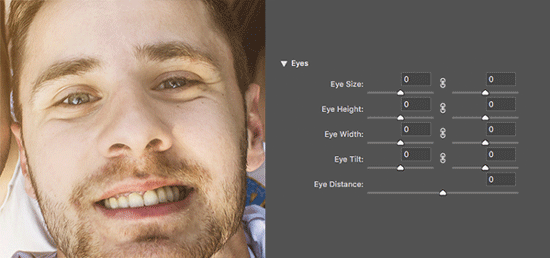
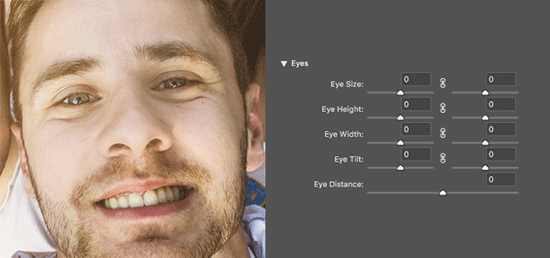
یکی از قابلیتهای موردعلاقه عکاسان پرتره یعنی امکان تغییر شکل اجزای صورت (Face-Aware Liquify) در نرمافزار فتوشاپ سیسی ۲۰۱۷ تغییرات زیادی پیداکرده است. شما اکنون میتوانید تمامی اجزای صورت را بهصورت قرینه یا مستقل تغییر شکل دهید.
همانطور که در تصویر میبینید، با کلیک کردن روی آیکون زنجیر بین گزینههای چپ و راست هر یک از اجزای صورت مانند چشم، گوش یا لب، میتوانید مقادیر آنها را بهصورت جداگانه تغییر دهید یا آنها را قرینه کنید.
افزوده شدن امکانات جدید به پانل Properties
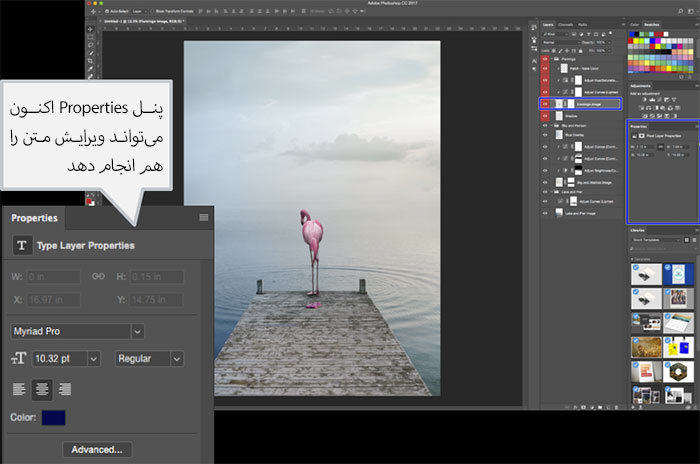
یکی از جالبترین بهبودها در نسخه جدید نرمافزار فتوشاپ سیسی ۲۰۱۷ ازنظر من، افزوده شدن امکانات جدید به پانل قدیمی Properties است. این پانل که در نسخههای قدیمیتر فتوشاپ نیز وجود داشت، همواره امکانات و تنظیمات موردنیاز برای ابزارهای مختلف فتوشاپ ازجمله ابزارهای لایههای تنظیمکننده را نشان میداد؛ اما این پانل اکنون بهعنوان یکی از پانلهای استاندارد در فضای کاری Essential (همان فضای کاری پیشفرض فتوشاپ) قرارگرفته است و تنظیمات لایههای متنی هم در داخل آن نمایش داده میشود؛ یعنی وقتی یکلایه متن را انتخاب میکنید، امکاناتی مانند تغییر فونت، اندازه و بسیاری از تنظیمات نوشتهها، در این پانل در دسترس قرار میگیرد. همچنین وقتی یکلایه Background را انتخاب میکنید، تنظیمات تغییر ابعاد تصویر و تغییر ابعاد سند یا همان Canvas نیز در این پانل در دسترس است.
هماهنگی با برنامه طراحی نرمافزارهای موبایل
یکی از امکانات جالب در این نسخه از فتوشاپ هم هماهنگی بین فتوشاپ CC 2017 و برنامه جدید طراحی نرمافزار و اپلیکیشن شرکت ادوبی بانام Experience Design است که آن را Adobe XD هم مینامند. البته این قابلیت بیشتر برای طراحانی استفاده دارد که میخواهند برای طراحی نرمافزارهای موبایل (مانند نرمافزار موبایل نور نگار)، بین فتوشاپ و XD جابجا شوند. درواقع طراحان میتوانند در فتوشاپ اجزای موردنیازشان را طراحی کنند و باراست کلیک روی آنها، فایل را با فرمت SVG به Adobe XD بفرستند.
قابلیتهای جدید برای کار با فایلهای خام
امکان ندارد فتوشاپ بهروز شود و امکانات کار با فایلهای خام دوربینهای عکاسی را تغییر ندهد. همواره در هر بهروزرسانی این برنامه، امکانات جدیدی به ویرایشگر فایلهای خام ادوبی افزوده میشود که درباره آنها در مقالات دیگری توضیح داده بودم. ازآنجاکه این بخش، یکی از مهمترین تغییرات برای عکاسان است، درباره تغییرات آن در مقاله جداگانهای توضیح خواهم داد.
اینها تغییراتی بودند که من در اینیکی دو روز درباره آنها اطلاعات کسب کردم تا هر چه زودتر شمارا در جریان آخرین تغییرات در نرمافزار فتوشاپ سیسی CC 2017 قرار دهم. بهزودی با آموزشهای ویدئویی درباره این تغییرات بیشتر آشنا خواهید شد. نکته جالب آخر درباره این نسخه از فتوشاپ این است که سیستمعامل جدید اپل یعنی Mac OS X 10.9 نمیتواند از آن استفاده کند و با این نسخه از اپل هماهنگی ندارد. شما درباره این بهروزرسانی جدید چه فکر میکنید و چه تجربهای از آن دارید؟
دانلود فتوشاپ سیسی ۲۰۱۷ :
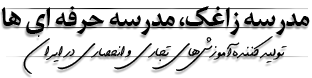
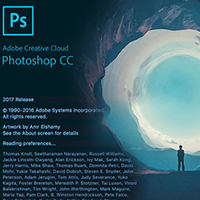

سلام واقعا زحمت کشیدید واقعا عالی
درود بر شما دوست عزیز
ممنون از همراهیتون
با عرض سلام خدمت جناب اقای سلیمانی عزیز
توی متن توضیحاتتون نوشتین فتوشاپ ۲۰۱۵ درحالی نسخه ای ک دانلود میکنیم ۲۰۱۴هست.
ممنون از آموزش های مفیدتون
سلام سامان عزیز ، جدیدترین نسخه ، یعنی نسخه ۲۰۱۷ جایگزین نسخه ۲۰۱۴ و ۲۰۱۵ گردید ، در ضمن این تنها صفحه ای از سایت است که همواره جدیدترین نسخه و آموزش نصب این نرم افزار در آن قرار خواهد گرفت و مدام آپدیت خواهد شد
سلام جناب سلیمانی ، صبحتون بخیر — واقعا خسته نباشید — خداقوت
ببخشید فتوشاپ ۲۰۱۷ رو دانلود کردم و از حالت فشرده خارجش کردم – در درون اطلاعاتی که از حالت فشرده خارجش کردم ، باز هم فایل فشرده ای وجود داشت که همه اونها رو از حالت فشرده خارج کرده – کارم که درست بوده ؟
در ضمن قسمت آموزش نصبش رو میزنم حالت پی دی افی که قراره دانلود بشه تا طبق اون نصبش کنم نمیاد – منظورم اینه اصلا آموزش نصبی در سایت وجود نداره ، لطفا بررسی کنید — اگرم آموزشو به جی میلم بفرستین ( ممنون میشم )
chapasrar.arabshahi@gmail.com
درود بر شما جناب عربشاهی عزیز ، شما با کلیک کردن بر روی لینک آموزش در همین صفحه و وارد کردن ایمیل خود به یک فایل جی پگ هدایت میشوید که در مرورگر لود میشود و شما می توانید با راست کلیک کردن بر روی اون ، فایل رو بر روی سیستمتون ذخیره کنید – فایل اصلاح شد و مشکلی وجود ندارد میتواند با فشردن کلید های ctrl + f5 صفحه را رفرش کنید و اقدام به دانلود نمایید
با تشکر- سلیمانی
با سلام و احترام
جناب آقاي سليماني از سايت زيبا و تلاش هاي بدون چشمداشت شما بسيار تشكر مي كنم من دو تا فايل زيپ فتوشاپ ۲۰۱۷ را دانلود كردم مي خواستم ببينم براي نصب همين دو تا كافيه يا كرك نيز لازم است با تشكر
درود بر شما جناب آقای یوسفی عزیز
ممنون از همراهیتون – دونسخه قرار داده شده (۳۲ و ۶۴ ) بیتی که هر کدام از نسخه ها دارای دو قسمت هستند
با توجه به صحبتتون شما به احتمال زیاد یکی از نسخه ها رو دانلود کردید ، فایل کرک به همراه نرم افزار ارائه شده
و کافیه که از حالت زیپ خارج کنید نرم افزار رو تا به فولدر کرک دست پیدا کنید
آموزش نصب و کرک نرم افزار در همین تاپیک ارائه شده و میتونید استفاده کنید – با تشکر از شما
سلیمانی
خيلي ممنونم
سلام ببخشید حتما باید هردو پارت رو دان کنیم؟نمیشه با حجم کمتری قرار بدید؟
متاسفانه نمیشه با حجم کمتری قرار داد ، باید دو پارت رو دانلود بفرمایید و در کنار هم قرار بدین تا بتونین اون رو اکسترکت کنید
معمولا نسخه های اصلی با همین حجم قابل دسترسی هستند و اگر که می خواهید در زمان های مختلف و در چند نوبت دانلود بفرمایید
بهتره که از یکی از نرم افزارهای دانلود منیجر استفاده کنید , اگر هم دنبال همین نسخه با حجم کمتری می گردید در موتور جستجوگر گوگل
عبارت فتوشاپ سی سی ۲۰۱۷ نسخه پرتابل را تایپ و جستجو کنید تا نسخه های پرتابل با حجم کمتری به شما معرفی شوند
نسخه های پرتابل دارای محدودیتهایی هستند اما کارشما را تا حدودی راه می اندازند – موفق باشید